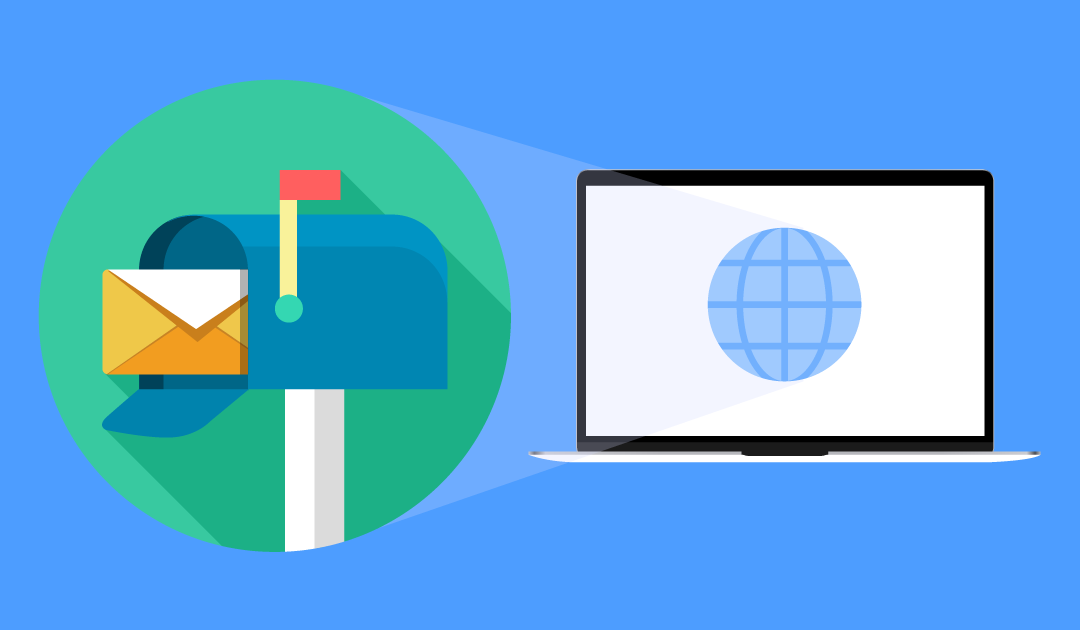Sur l’application Outlook (PC ou Ordinateur), les boîtes aux lettres partagées se trouvent dans le panneau de navigation gauche. Cependant, cela n’est pas immédiatement visible sur Outlook sur le Web. C’est pour quoi dans ce guide, on vous montre comment ouvrir une boîte aux lettres partagée sur Outlook sur le Web.
Pour savoir comment créer une boîte aux lettres partagée, consultez notre blog sur Comment créer une boîte aux lettres partagée sur Office 365.
Instructions
Ouverture d’une boîte aux lettres partagée sur Outlook sur le Web
- Connectez-vous à Outlook sur le Web (Version Web d’Outlook).
- Clic droit sur le nom de la boîte aux lettres dans le panneau de navigation gauche.
- Cliquez sur Ajouter des dossiers partagés. (Voir l’image ci-dessous.)
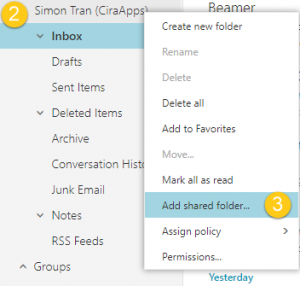
- Tapez le nom ou l’adresse e-mail de la boîte aux lettres que vous souhaitez ouvrir. Dans cet exemple, nous appellerons la boîte [email protected].
- Cliquez sur Ajouter. (See figure below.)
 TLa boîte aux lettres que vous venez d’ajouter doit être visible dans le panneau de navigation gauche. (Voir l’image ci-dessous.)
TLa boîte aux lettres que vous venez d’ajouter doit être visible dans le panneau de navigation gauche. (Voir l’image ci-dessous.) 
Ouverture de boîtes aux lettres partagées dans un nouvel onglet/fenêtre
- Connectez-vous à Outlook sur le Web (Version Web d’Outlook).
- Cliquez sur votre nom d’utilisateur dans le coin supérieur droit de la fenêtre Outlook.
- Cliquez sur Ouvrir une autre boîte aux lettres… (Voir l’image ci-dessous.)
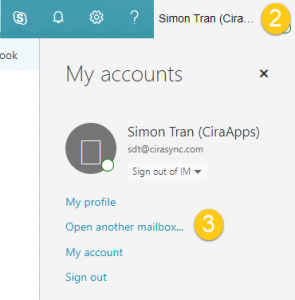 La boîte de dialogue Ouvrir une autre boîte aux lettres devrait apparaître. (Voir l’image ci-dessous)
La boîte de dialogue Ouvrir une autre boîte aux lettres devrait apparaître. (Voir l’image ci-dessous) 
- Tapez le nom ou l’adresse e-mail de la boîte aux lettres que vous souhaitez ouvrir.
- La boîte aux lettres partagée devrait maintenant apparaître dans une autre fenêtre ou un autre onglet.